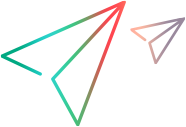Quality Insight 窗口
此窗口使您可以执行以下操作:
-
在“执行控制面板”选项卡中管理 KPI 卡以监控您正在处理的项目的性能。
-
在“全局搜索”选项卡中搜索一个或多个项目的记录。
备注: 只要您对任何项目具有查看权限, 就可以访问该窗口。
在本主题中︰
执行控制面板选项卡
使用“Quality Insight”页面的“执行控制面板”选项卡, 可以创建和管理 KPI 卡, 以衡量您的团队或组织在实现业务目标方面的进展情况。
| 访问 |
|
| 推荐的浏览器和分辨率 |
浏览器: Google Chrome 分辨率: 1680x1050 |
| 相关任务 | |
| 另请参见 | Quality Insight 安装和管理指南 |
此选项卡的用户界面元素如下所述:
| UI 元素 | 描述 |
|---|---|

|
进入控制面板编辑模式, 可以管理控制面板卡和控制面板指示器。 |

|
刷新控制面板卡。 |

|
打开一个对话框, 可以在该对话框中选择要将其数据从 ALM 同步到 Quality Insight 的项目。 仅对站点管理员可用。 有关详细信息, 请参见重建控制面板卡。 |

|
进入全屏模式。 |

|
在编辑模式下可用。 打开“添加卡”窗口, 可以在该窗口中创建数量卡。请参见添加数量卡。 单击向下箭头以显示以下选项: |

|
在编辑模式下可用。 退出编辑模式并进入控制面板的查看模式。 |

|
在编辑模式下可用。 打开指示器窗口, 可以在该窗口中为控制面板定义指示器和阈值。 有关详细信息, 请参见定义指示器。 |

|
在编辑模式下可用。 单击“可见”以显示所有可见卡, 或单击“不可见”以显示所有不可见卡。 |
全局搜索选项卡
使用“Quality Insight”页面的“全局搜索”选项卡, 可以搜索一个或多个项目的记录。支持以下 ALM 模块: 缺陷、需求、测试计划、测试实验室和分析项。
| 访问 |
选择以下某个选项:
|
| 重要信息 |
仅当为该项目启用了 Quality Insight 时, 全局搜索才可用。如果全局搜索选项不可用, 请联系 ALM 站点管理员。 |
| 相关任务 | |
| 另请参见 | Quality Insight 安装和管理指南 |
此选项卡的用户界面元素如下所述:
|
UI 元素 |
描述 |
|---|---|
| <选项卡名称> |
|
| Search |
表示要查找的关键字。有关详细信息, 请参见全局搜索提示。 |

|
可用于选择要在搜索结果中包括的项目。 ALM 版本: 交叉项目搜索功能对 Quality Center Enterprise Edition、Quality Center Community Edition 或 Quality Center Express Edition 不可用。有关 ALM 版本及其功能的信息, 请参阅ALM 版本。要了解您正在使用何种 ALM 版本, 请咨询 ALM 站点管理员。 |

|
允许您定义筛选条件。要定义筛选:
备注: 仅当选择特定模块时“编辑筛选”按钮才可用。 |
|
|
搜索指定的关键字。 |

|
将搜索限制到特定时间段。可能的值: Past 24 hours、Past week、Past month、Past year、All time 和 Custom。 |
全局搜索提示
可以使用符号和运算符来优化您的搜索查询。
符号
|
符号 |
使用方法 |
|---|---|
| ? |
添加问号作为单个字符的占位符。 示例: 查询 BU? 返回 BUG、BUS、BUY 等项。 |
| * |
可为所有未知或通配符关键字添加星号作为占位符。 示例: 查询 AL* 返回 ALM、Alert、All 等项。 |
| " " |
添加引号可搜索确切短语。 示例: 查询 "flight reservation" 返回包含确切短语的项。 |
搜索运算符
|
运算符 |
使用方法 |
|---|---|
| NOT / - / ! |
NOT / - / ! 运算符后面的关键字将从结果中排除。 示例: (NOT 运算符必须采用大写字母。) 或
或
查询返回包含 flight 或 reservation 的项, 但会排除其中包含单词 bug 的项。 |
| OR / 空格 / || |
在两个单词之间使用 OR 运算符可搜索包含其中任一单词的内容。 示例:
(OR 运算符必须采用大写字母。) 或
或
|
| AND / && |
使用 AND 可搜索包含所有关键字的结果。请注意, AND 运算符必须采用大写字母。 示例: (AND 运算符必须采用大写字母。) 或
该查询返回同时包含单词 qc 和 alm 的所有项。 |
| 分组 |
使用括号对子句中的搜索关键字进行分组。如果您要控制查询的布尔逻辑, 这会非常有用。 示例: 或
查询返回包含 mercury 或 tours, 并且包含 reservation 的项。 |
| < |
用于搜索小于指定值的值。仅与数字值一起使用。 示例: |
| > |
用于搜索大于指定值的值。仅与数字值一起使用。 示例: |
| 对特殊字符进行转义 |
Global Search 支持对查询语法中的特殊字符进行转义。特殊字符包括 + - && || ! ( ) { } [ ] ^ " ~ * ? : \ 要对某个字符进行转义, 请在该字符前面使用反斜杠 “\”。 示例: 要搜索 (1+1):2, 请输入 |
 另请参见:
另请参见: